はい、買っちゃいました。MacBook Air M4(メモリ16GB/SSD512GBモデル)
この記事では、スペック表を読んでもピンとこない「で、実際どうなの?」って部分を、M1から乗り換えた私の実体験をもとに、リアル&正直に語っていきます。
M1でも全然満足してたのに、なぜM4に変えたのか?変えて良かったのか?この記事を読めば、きっと同じ悩みを持ってる人の判断材料になるはずです!

ガジェットブロガー
みつ
画像を多く用いて、ガジェットのレビューを専門に提供するブログを運営しています。最大月間30万PVを誇り、ガジェット愛好者やガジェット購入を検討している方々に向けて、詳細かつ視覚的に魅力的なコンテンツを発信しています
M1でも十分だった。それでもM4に惹かれた理由

自分が使っていたのは、MacBook Air M1(メモリ8GB/SSD256GB)のいわゆるエントリーモデルです。軽いし静かだし、バッテリーもよく持つ。私の使い道はこんな感じです。
- Office系アプリでの資料作成やメール対応
- WordPressやnoteでのブログや記事執筆
- Canvaを使ったちょっとした画像加工や素材作成
- AI系アプリの利用
- NetflixやYouTubeなど動画コンテンツの視聴
- ZoomやTeamsを使ったオンライン会議
まぁたいしたことはやってませんが、これだけ同時に複数やっても、特に重くて困ったことはなかったです。M1はすごく優秀でした。
それでも、M4に変えてみたら…快適さがもう一段階レベルアップした感じです。体感としては「最新のMacはここまできたか…」って驚きでした。
M4にしてよかった!と心から思えた10の理由
- 見た目が新しく、ミッドナイトカラーが所有欲をくすぐる
- 軽さはそのまま、処理スピードが大幅アップ
- 今後の作業を見越した安心のスペック
- ディスプレイの美しさが作業のモチベーションになる
- ファンレス設計で静音性と冷却性が抜群
- 所有していること自体が気分を高めてくれる
- 外部モニター2台対応で作業効率が激変
- トラックパッドの操作性がマウスいらずの快適さ
- 1日使えるバッテリーの安心感
- M1の高いリセールで買い替えコストを抑えられる
1. ミッドナイトカラーと新デザインが所有欲を刺激しまくる

まず見た目。ミッドナイトカラー、これがもう反則級にかっこいい。ちょっと指紋が目立ちますが、それも含めて使い込んでいる感じがあって愛着が湧きます。
新しいM1から大きく変更になったデザインもスタイリッシュで、開くだけで気分が上がります。こういう感情って、意外とモチベーションに直結するんですよね。
2. 軽さは据え置き、でも処理スピードは爆速

MacBook Air M4の重さは1.24kgのまま。これ、毎日バッグに入れて持ち歩いても全然苦じゃないです。そして起動からアプリ立ち上げ、マルチタスクにいたるまで、とにかくサクサク。
M1と比較して、ちょっとした動作の“間”がなくなったのが最高に快適です。
3. いまはオーバースペック?いや、それがちょうどいい
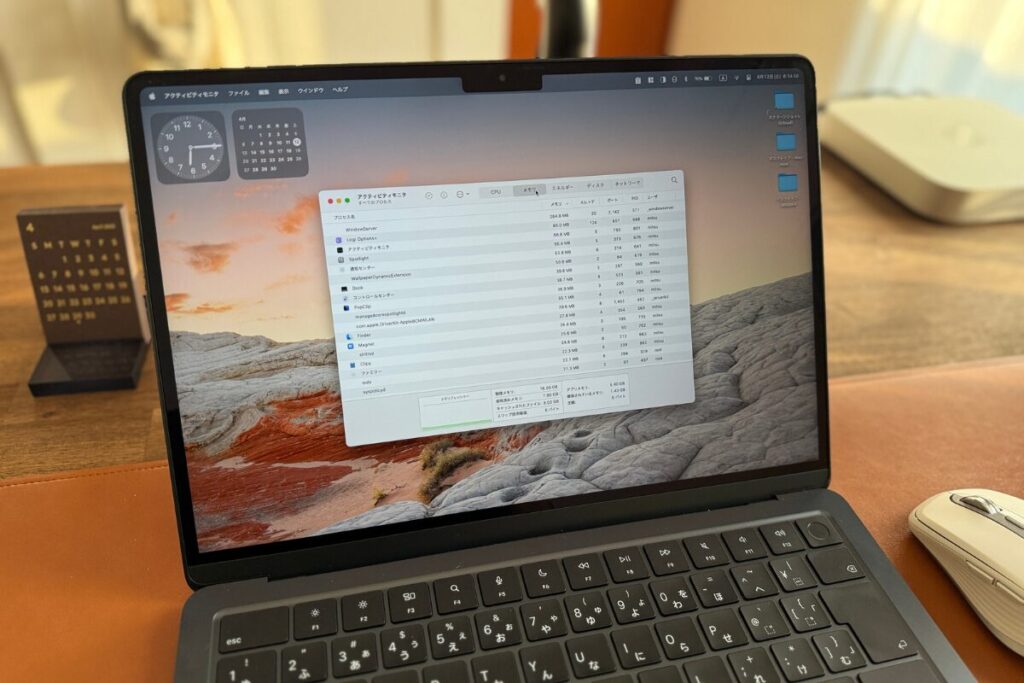
正直、いまの自分の作業ではMacBook Air M4の性能をフルで使い切れてないと思います。でも、その「余裕」がすごく安心なんですよね。
AIや動画編集、3D系のアプリをこれから学びたい(多分)と思ってるので、将来を見据えた“先行投資”って思ってます。
4. ディスプレイの美しさが作業意欲を引き出す

Macのディスプレイってほんとスゴイ。文字はくっきり、色は鮮やか、動画も美しくて、観るだけで幸せになるレベルです。長時間見ても目が疲れにくいのも最高で映画だけじゃなく、資料作成や執筆作業にもプラスに働いてくれる感じで気分が上がります。
5. ファンレス&静音性は集中力を爆上げする
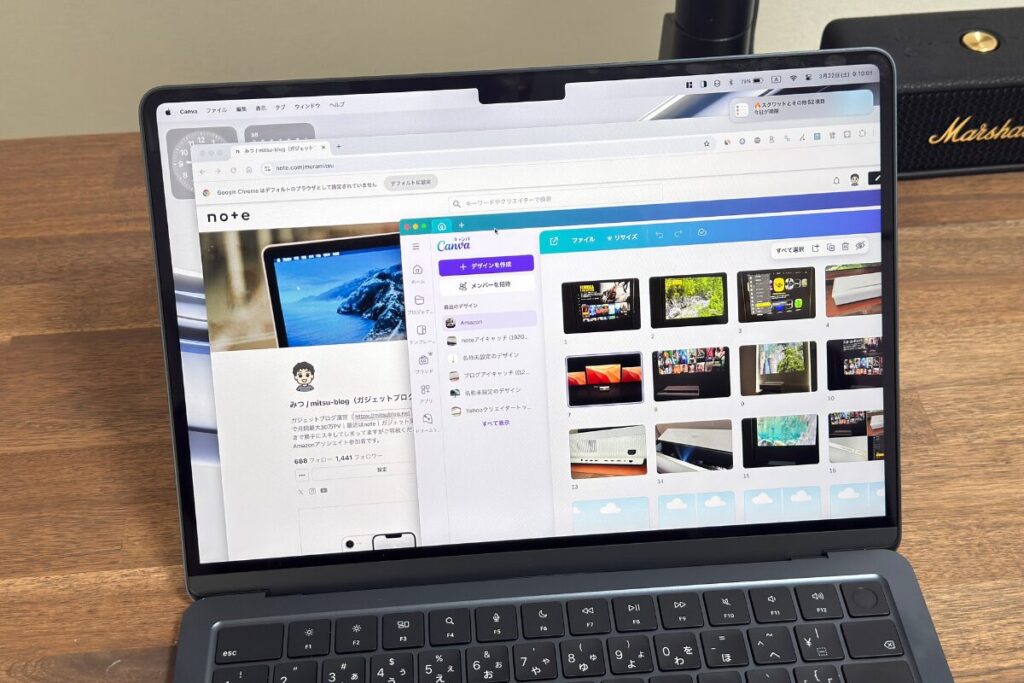
「Mac、動いてるの?」ってくらい静かです。ファンの音ゼロ、でも熱くならない。膝に置いても快適そのものです。会社ではレッツノートを利用していますが、やはりFANの音が気になります。
やはり作業に集中してるときに”無音”って、想像以上に大きいんですよね。 iPadもファンレスですがファンレスだと本当に集中できます。MacBook Air M4はファンレスで起動も早くサクサクなのでタブレットを使っているような感じで気軽に利用できます。
6. 持ってるだけでテンションが上がる、それがMacBook

言ってしまうとただの道具なんだけど、それ以上の価値がある。カフェで開くとちょっと誇らしいし、気分が切り替わります。
そういう心理的な効果、意外とバカにできないです。毎日の作業のモチベになります。昔はスタバやカフェでMacBookを利用している人を心の中で微妙と思ってましたが、気持ちがよくわかりました。
7. 外部モニター2台対応、もはや作業空間が異次元

M1は外部モニター1台しか使えなかったけど、MacBook Air M4は2台OKです。Mac本体のディスプレイを入れたら3画面も可能。これがもう快適すぎます。
SNS、資料、ブラウザをすべて別画面に置けるって、本当に作業効率が爆上がりします。M1は1枚までだったので、その点がストレスでしたがMacBook Air M4に変えてよかったです。
8. トラックパッドが優秀すぎてマウスが恋しくならない

ジェスチャー操作がなめらかすぎて、マウスを全く使ってないです。カーソル操作も的確で、アプリ切り替えもスムーズです。
むしろマウスより快適かも。場所を取らないので、外出先でも使いやすいのが最高です。これはMacBook Air M4を使った人しかわからない感覚ですね。
9. バッテリーの持ちが信頼できる
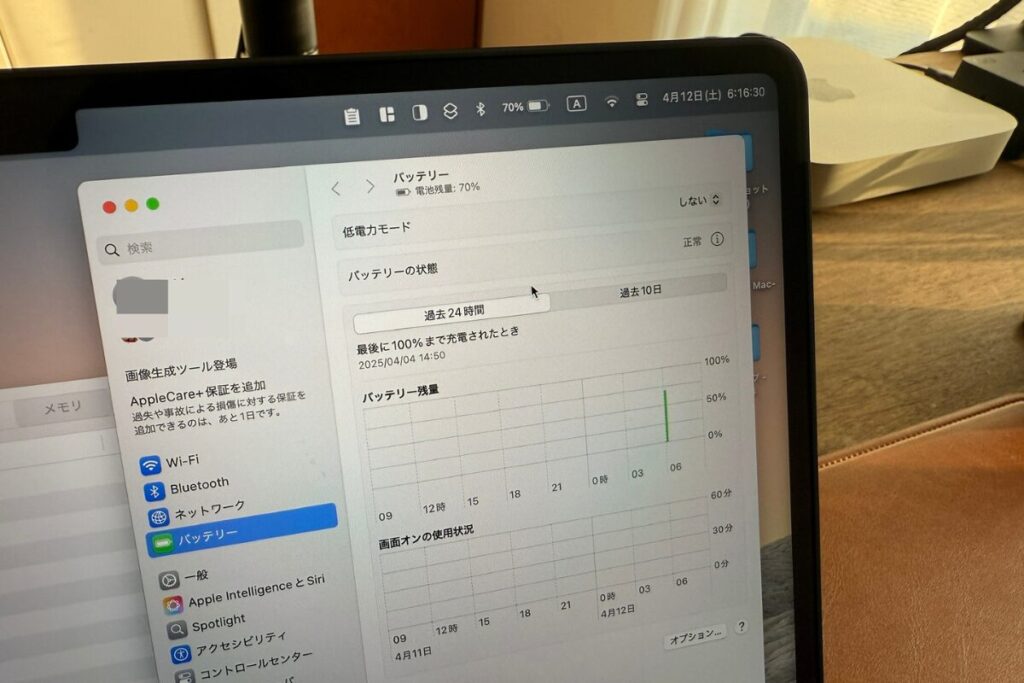
1日フル稼働しても、まだバッテリーが残っています。この安心感は想像以上に大きいです。コンセントの場所を気にせず作業できる自由さ、地味だけど大きなポイントです。
M1の時からも感じてましたが、バッテリー持ちが異常ですね。
10. M1のリセールが高いから、実質の買い替えコストも抑えられる

M1はまだまだ人気なので、メルカリなどでも6〜8万円で売れています。実質的な差額でMacBook Air M4が手に入ると思えば、コスパはめちゃくちゃいいです。
Apple製品のリセール価値の高さ、改めてありがたみを感じました。個人的には今利用している製品が価値あるうちに最新に変えていった方がコスパいいと私は思ってます。
結論:M4は高性能PCというより、毎日を楽しくしてくれるツール

MacBook Air M4に買い替えて、最高に満足してます。性能面の進化もすごいけど、それ以上に「毎日をちょっと豊かにしてくれる存在」になってるのが大きいです。
やる気が出ない日も、このMacを開けば自然とやる気がでます。そんな心強い相棒感があるんですよね。
もし今はM1で十分だけど…と迷ってるなら、その気持ち、めちゃくちゃわかります。でもM4、想像以上に満足度が高いです。スペック以上の価値、きっと感じてもらえると思いますよ!
関連記事






